QQ黑名单在哪里找 qq怎么查看黑名单
更新日期:2024-03-22 05:05:59
来源:转载
手机扫码继续观看

最近有不少小伙伴私信小编,说自己在qq中拉黑了好友,后悔了想要将朋友从黑名单中拉出来,但是却找不到qq黑名单在哪里,为此想让小编来教授一下,于是小编在下文中为大家准备了qq查看黑名单的方法,手机端和电脑端都可以使用,大家有需要的话赶紧来看看吧。

QQ黑名单在哪里找?
手机端:
1.首先打开手机qq,然后点击左上角的头像;
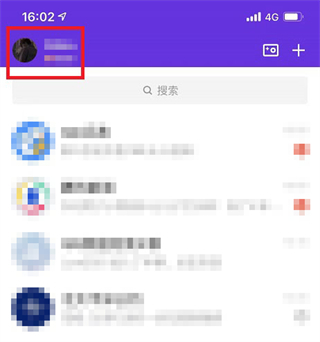
2.然后点击左下角的“设置”;
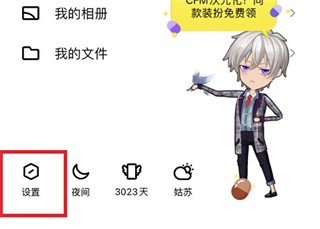
3.在设置的下方找到“隐私”点击进入;
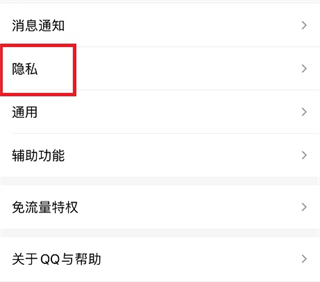
4.打开后可以看到“已屏蔽的好友”,这个其实就是黑名单了;

5.点开后可以查看黑名单中的用户,点击右边的开关可以将它移出黑名单。
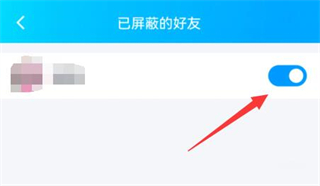
电脑端:
1.首先打开电脑qq,然后点击“联系人”,再点击好友旁边的“小箭头”;
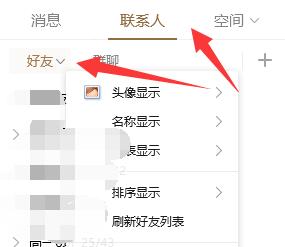
2.然后在下拉菜单里选择“显示黑名单”即可查看;
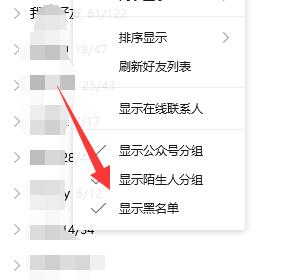
3.之后用户可以在QQ联系文的界面上会出现黑名单分组。
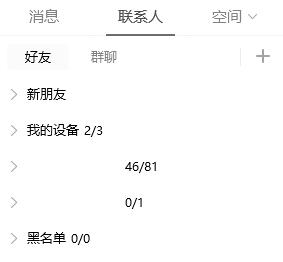
以上就是小编为大家带来的QQ黑名单在哪里找的方法了,希望能帮助到大家。
该文章是否有帮助到您?
常见问题
- monterey12.1正式版无法检测更新详情0次
- zui13更新计划详细介绍0次
- 优麒麟u盘安装详细教程0次
- 优麒麟和银河麒麟区别详细介绍0次
- monterey屏幕镜像使用教程0次
- monterey关闭sip教程0次
- 优麒麟操作系统详细评测0次
- monterey支持多设备互动吗详情0次
- 优麒麟中文设置教程0次
- monterey和bigsur区别详细介绍0次
系统下载排行
周
月
其他人正在下载
更多
安卓下载
更多
手机上观看
![]() 扫码手机上观看
扫码手机上观看
下一个:
U盘重装视频












